Отстает звук от видео на Youtube – как исправить?
При запуске ролика на Youtube вдруг замечаем, что звук начинает отставать от видео, что делает просмотр невозможным. После обновления страницы приходит в норму, но в течение минуты опять потихоньку рассинхронизируется. Переключение просмотра с полноэкранного в оконный режим или снижение качества изображения ничего не меняет.
Содержание
- 1 Чем вызвана рассинхронизация звука в Youtube?
- 2 Обновление драйвера
- 3 Отключение аппаратного ускорения
- 4 Очистка кэша
- 5 Переустановка браузера
Чем вызвана рассинхронизация звука в Youtube?
Есть несколько причин, которые приводят к отставанию звука:
- Поврежден драйвер звуковой карты. Если проблема повторяется в каждом браузере, то, скорее всего, причина в нем.
- Устаревший или неисправный драйвер видеоадаптера. Без соответствующего графического драйвера аудио воспроизводится с задержкой.
- Включена функция аппаратного ускорения в Google Chrome.

- Повреждены файлы кэша.
Перед применением решений попробуйте запустить видео на YouTube в других браузерах. Если звук отстает во всех, то причина в драйверах. В противном случае если в других отставание отсутствует, то проблема в конкретном браузере.
Обновление драйвера
Для решения проблемы с рассинхронизацией звука в первую очередь попробуйте обновить драйвера устройств, которые участвуют в воспроизведении видео. Для их обновления, следуйте инструкции:
Откройте Диспетчер устройств командой devmgmt.msc, запущенной из окна «Выполнить» (Win + R).
Разверните вкладку «Видеоадаптеры», щелкните правой кнопкой мыши на видеокарту и нажмите на «Обновить».
Выберите автоматический поиск обновленных драйверов. Если Windows обнаружит новую версию видеодрайвера, то увидите статус «загрузка драйвера» в окне.
Если автоматическим поиском не удалось его обновить, попытайтесь это сделать вручную.
На сайте изготовителя видеокарты или материнской платы (при использовании интегрированной графики) найдите и загрузите последнюю версию программного обеспечения.
Если используете интегрированную графику, разверните в Диспетчере устройств вкладку Видеоадаптеры и правым щелчком мыши по видеокарте выберите «Обновить». Щелкните на второй вариант обновления. Нажмите на кнопку «Обзор» и перейдите в папку с загруженным драйвером графического процессора. Следуйте инструкциям на экране до завершения процесса обновления.
При использовании карт NVIDIA или AMD, кликните на видеокарте правой кнопкой мыши и выберите «Удалить».
После запустите файл, загруженный из сайта производителя, и следуйте инструкциям до завершения установки. Затем перезагрузите компьютер.
Для обновления драйвера звуковой выполните те же шаги.
После перезагрузки запустите видео на Youtube и посмотрите, отстает ли звук во время просмотра.
Отключение аппаратного ускорения
Если столкнулись с отставанием звука в Google Chrome, то рассинхронизация связана с настройкой аппаратного ускорения. Эта функция позволяет использовать аппаратные средства для рендеринга, чтобы увеличить производительность и снизить нагрузку на процессор.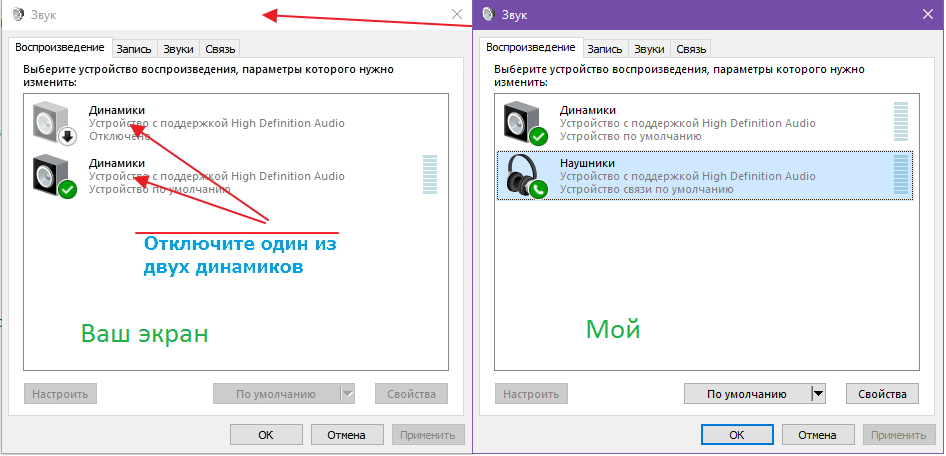 Но иногда при включенном аппаратном ускорении звук может отставать от видео. Для его отключения выполните следующие шаги:
Но иногда при включенном аппаратном ускорении звук может отставать от видео. Для его отключения выполните следующие шаги:
В Chrome щелкните на значок меню (с тремя точками), расположенный в правой верхнем углу и перейдите в Настройки.
Разверните экран «Дополнительные» и перейдите к разделу Система. Отключите параметр «Использовать аппаратное ускорение (при наличии)» и нажмите на кнопку «Перезапустить».
После проверьте, отстает ли звук при воспроизведении видео на Youtube.
Очистка кэша
Если звук по-прежнему отстает при просмотре видео в Chrome, попробуйте очистить кэш.
Перейдите к дополнительным настройкам, как в предыдущем решении. Выберите пункт «Очистить историю».
Проверьте, отмечены ли опции «Файлы cookie и другие данные сайтов» и «Изображения и файлы, сохраненные в кэше».
В раскрывающемся меню временного диапазона установите «Все время»и кликните на кнопку «Удалить данные».
Теперь выйдите из аккаунта Google нажатием на свой профиль в правом верхнем углу и нажатием на кнопку «Выйти».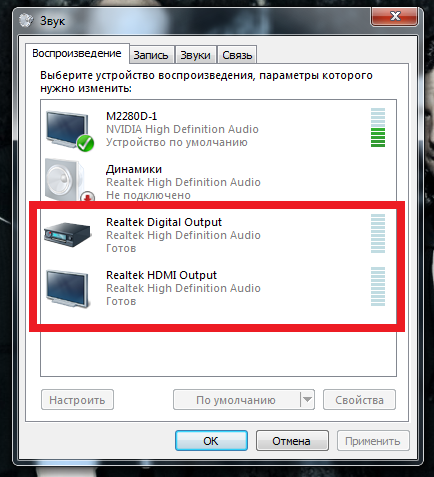
Перезагрузите Chrome, затем откройте Youtube. Войдите в свой аккаунт Google с этого сайта.
После запуска видео проверьте, отстает ли от него звук.
Переустановка браузера
Если проблема связана только с одним браузером, на всех остальных отставание звука на YouTube отсутствует, то попробуйте его переустановить.
Откройте вкладку «Программы и компоненты» командой appwiz.cpl из окна «Выполнить» (Win + R).
Найдите в списке программ Google Chrome, правым щелчком мыши выберите «Удалить».
После перезагрузите систему. Перейдите на сайт браузера и установите с него последнюю версию. Проверьте, устранена ли проблема.
Рассинхронизация звука и видео на youtube – Исправляем ошибку
Далеко не все новички, а порой и бывалые пользователи знают тонкости использования системы, поэтому сейчас мы вам расскажем еще несколько полезных советов…………………….
• Достаточно часто пользователи ПК и мобильных телефонов жалуются, что звук отстает от видео на YouTube.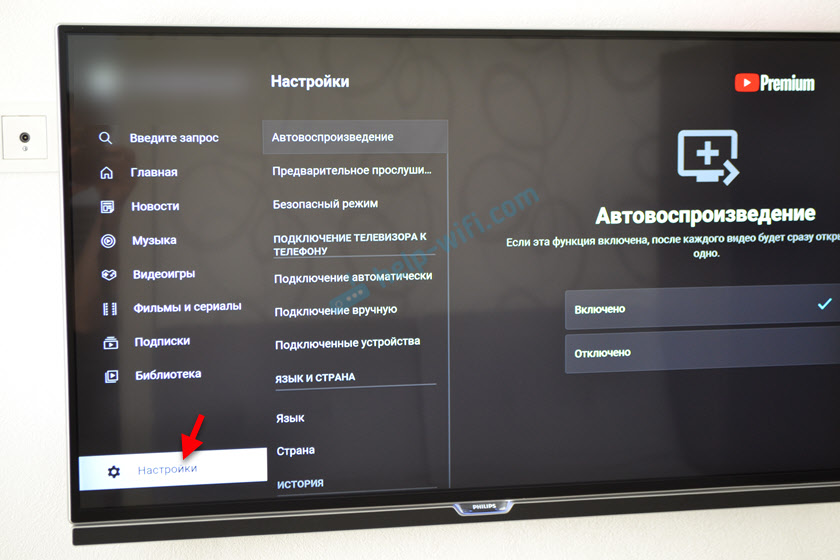
Проблема не новая, поэтому ниже мы рассмотрим основные причины, почему так происходит и способы решения ↓↓↓
Содержание
- Звучание запаздывает от видео : поиск причин
- Решение проблемы
- Звучание на телефоне запаздывает
- Задержка на компьютере
Когда мы говорим о том, что имеется рассинхрон видео и звука, то подразумеваем, что картинка, отображающаяся в плеере, не соответствует аудио информации и наоборот.
Наверняка, с такой проблемой не раз сталкивались пользователи устаревших ПК.
В чем же собственно суть ошибки ???
Любой видеоконтент, будь то фильм, клип или телепередача, состоит из отдельно записанных аудио и видеодорожек. В процессе записи роликов об этом процессе никто не задумывается, ведь устройство (камера) автоматически синхронизирует эти составляющие. Но нередко блогеры вносят свои правки, используя различные звуковые дорожки.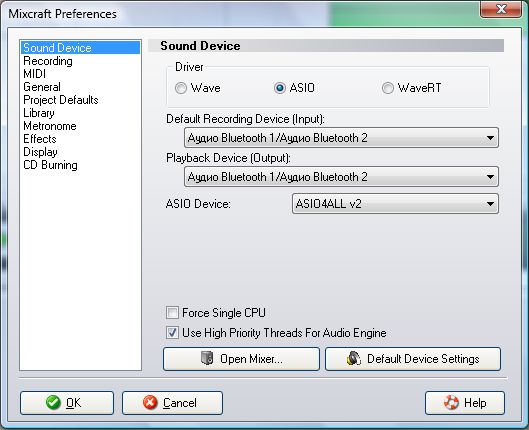
→ Именно в этом и кроется первая проблема – ошибки в процессе монтажа ролика.←
Как правило, это несоответствие имеет единичный характер. То есть, ошибка встречается с одним каналом, видео и прочее.
В этом случае совет простой – просмотрите другой ролик по теме.
Но, если уж сильно невмоготу, то можно скачать видео при помощи (http://ru.savefrom.net) и воспроизвести через MPC (Media Player Classic)
В настройках вы можете вручную: ↓↓↓
- перейдите в пункт «Воспроизведение» — «Аудио» и «Опции»;
- теперь выберете «Смещение звука»;
- укажите нужный интервал в мс.
Намного чаще встречается ситуация, когда неполадка носит массовый характер !!!
Грубо говоря, любой ролик, который вы воспроизводите имеет выше описанную проблему. В этом случае причина, почему картинка отстает от звука, вероятно, кроется в неполадках с вашей стороны.
Наиболее популярные причины: ↓↓↓
- наличие некорректных обновлений приложения YouTube;
- ошибки браузера;
- драйвера видеокарты.
Решение проблемы
Теперь мы приведем лучшие рекомендации, как исправить эту неполадку на компьютере и на мобильном телефоне.
Как уже оговаривалось, ошибки могут крыться в монтаже роликов, поэтому, если проблема имеется с определенным каналом или группой роликов, то всем блогерам рекомендуется учитывать такие параметры: ↓↓↓
- откройте ролик при помощи одного из видеоредакторов;
- убедитесь, что тип сжатия h364, а частота кадров от 24 до 30;
- должен стоять постоянный битрейт;
- в настройках аудио, желательно, использовать AAC;
- убедитесь, что аудио и видеодорожки соответствуют.
Звучание на телефоне запаздывает
Уже упоминалось, что чаще всего звук отстает от видео именно на мобильных телефонах. Специально для вас мы подготовили несколько способов решения этой задачи ↓↓↓
Специально для вас мы подготовили несколько способов решения этой задачи ↓↓↓
1. Не вдаваясь в причины и тонкости, рассмотрим первый способ: ⇓⇓
- на Android необходимо перейти в раздел «Настройки»;
- теперь открываем пункт «Приложения» и ищем YouTube;
- откройте его и выберите кнопку «Удалить обновления».
2. Как правило, первый метод помогает в большинстве случае, но, если ошибка сохраняется, то перейдем ко второму способу (потребуются root-права):
- заходим в файловый менеджер и выбираем «System»;
- открываем файл системы «Build» редактором;
- отредактировать строчку — «ro.build.version.release=4.4.4».
Здесь показано как это сделать ↓
Теперь вы можете смело открывать любые ролики и убедитесь, что рассинхрон видео и звука уже полностью исчез.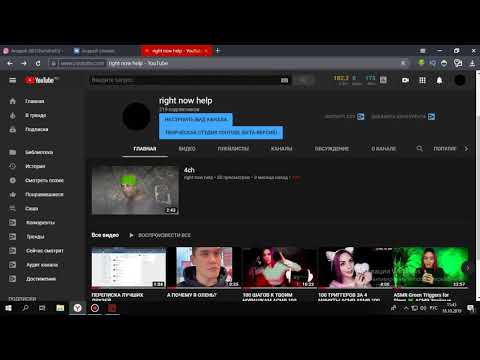
Задержка на компьютере
В редких случаях звук отстает от видео, если просматривать YouTube с компьютера.
В этом случае необходимо убедиться, что неполадка происходит не с отдельной группой роликов, а массово !!!
Теперь проанализируйте, не были установлены какие-либо дополнения или обновления накануне.
В противном случае, их рекомендуется удалить.
Также можем посоветовать вам другие общее рекомендации: ↓↓↓
- нередко причиной отставания звука и видео является браузер, поэтому, при возможности, его можно сменить;
- если проблема носит длительный характер, то рекомендуется переустановка видеодрайверов;
- также может исправить проблему банальная перезагрузка компьютера.
Важно: ↓
→ На крайний случай можно попробовать воспроизводить ролики при помощи Flash Player, вместо стандартного HTML5.
Таким образом, если вы уж и столкнулись с ошибкой отставания видео и звука на YouTube, то, используя наши рекомендации, без проблема сможете справиться с этой задачей.
5 способов исправить рассинхронизацию аудио и видео YouTube на Android
Являясь крупнейшей видеоплатформой, YouTube используется миллионами людей по всему миру. Несмотря на то, что у YouTube есть очень качественное мобильное приложение, некоторые пользователи сообщают о проблемах с задержкой звука, когда звук отстает, а видео продолжается вперед или наоборот. Если вы столкнулись с такими проблемами, не волнуйтесь. Вот как вы можете решить проблему рассинхронизации аудио и видео YouTube на своем телефоне Android.
Связанные | 3 способа воспроизведения видео с YouTube с выключенным экраном на Android
Исправление рассинхронизации аудио-видео приложения YouTube или задержки звука на Android
Содержание
Задержка звука в приложении YouTube может быть вызвана несколькими причинами.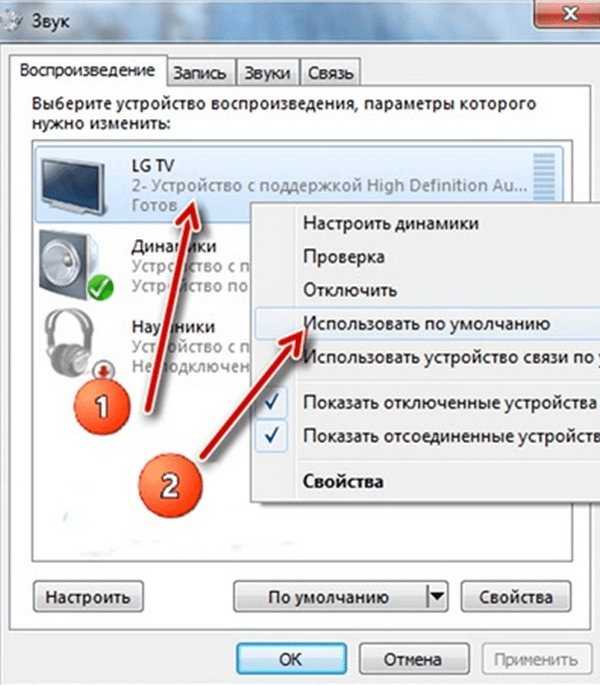 Это может быть проблема конкретного приложения или связанная с аудиоустройством. Какой бы ни была причина, ниже приведены шаги, которые вы можете выполнить, чтобы исправить проблемы с синхронизацией YouTube на вашем телефоне Android.
Это может быть проблема конкретного приложения или связанная с аудиоустройством. Какой бы ни была причина, ниже приведены шаги, которые вы можете выполнить, чтобы исправить проблемы с синхронизацией YouTube на вашем телефоне Android.
1. Перезагрузите телефон
Самый первый шаг — перезагрузить телефон. Это устранит любые временные ошибки или сбои и, вероятно, решит проблему синхронизации звука при воспроизведении видео на YouTube. Если это не так, перейдите к другим методам.
2. Проблема связана с определенным видео?
Попробуйте воспроизвести другие видео YouTube, чтобы узнать, не возникают ли проблемы с задержкой звука и видео на YouTube или в конкретном видео. Также попробуйте изменить качество воспроизведения.
Кроме того, проверьте подключение к Интернету. Запустите тест скорости на speedtest.net или fast.com, чтобы убедиться, что он работает нормально.
3. Задержка звука через Bluetooth
Задержка звука обычно возникает при использовании аудиоустройств Bluetooth. Если вы используете наушники или динамики Bluetooth, вы заметите, что звук и видео часто не синхронизированы. Это связано с задержкой звука, то есть задержкой звука, поступающего из видео на вашем телефоне.
Если вы используете наушники или динамики Bluetooth, вы заметите, что звук и видео часто не синхронизированы. Это связано с задержкой звука, то есть задержкой звука, поступающего из видео на вашем телефоне.
Возможно, это не проблема при прослушивании музыки, но вы заметите ее при просмотре видео или фильмов на YouTube или в других приложениях. Чтобы избежать задержки звука:
- Держите устройство Bluetooth в пределах досягаемости, избегайте помех.
- Используйте наушники Bluetooth или наушники с режимом низкой задержки.
- Переключитесь на аудиокодек с малой задержкой, если он доступен.
- Или вместо наушников используйте проводные наушники.
Изменить аудиокодек Bluetooth
Некоторые аудиокодеки Bluetooth обеспечивают меньшую задержку. Например, кодек Qualcomm aptX кодирует звук более эффективно и с несколько большей скоростью, чем SBC. Итак, переключитесь на aptX, если он поддерживается вашим телефоном и устройством Bluetooth.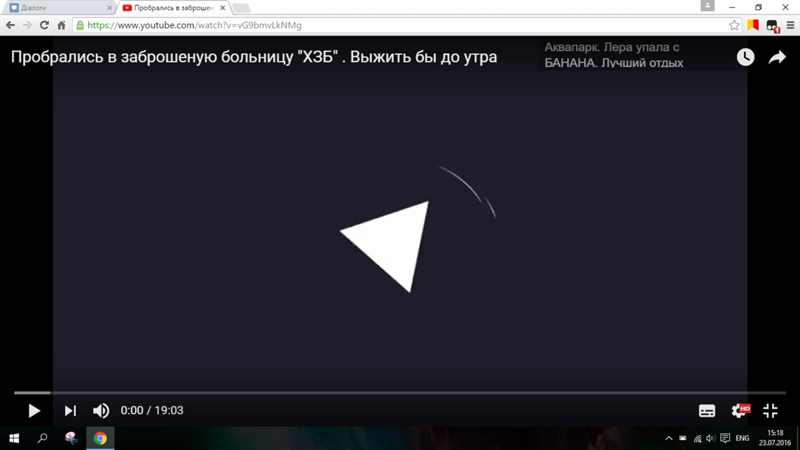
Вам необходимо включить параметры разработчика на вашем телефоне. Для этого перейдите в «Настройки» > «Об устройстве». Коснитесь номера сборки. семь раз и введите код доступа к экрану блокировки. Затем выполните следующие действия.
- Откройте Настройки на своем телефоне.
- Перейти к Система > Разработчик Опции .
- Прокрутите вниз до Аудиокодек Bluetooth . Коснитесь его.
- Переключение на aptX , aptX Adaptive или aptX LLC , если поддерживается.
Кроме того, если вы используете наушники Bluetooth с LDAC, нажмите Аудиокодек Bluetooth LDAC: качество воспроизведения и выберите Оптимизировать для качества соединения .
4. Принудительно остановить приложение YouTube, очистить кэш
Другой вариант — принудительно остановить приложение YouTube и очистить его кэш. Это то, что сработало для большинства пользователей, столкнувшихся с проблемой задержки аудио-видео. Для этого выполните шаги, указанные ниже.
Это то, что сработало для большинства пользователей, столкнувшихся с проблемой задержки аудио-видео. Для этого выполните шаги, указанные ниже.
- Откройте Settings на своем телефоне Android.
- Перейти к Приложения и уведомления > Посмотреть все приложения .
- Здесь найдите и нажмите YouTube .
- Нажмите Force Stop , а затем OK .
- Затем нажмите Хранилище и кэш и Очистить кэш .
5. Удалите и обновите приложение YouTube
Если ничего не работает, удалите обновления приложения YouTube и снова обновите его до последней версии, доступной в Google Play Store. Это должно исправить любые проблемы, связанные со сборкой, и вы сможете смотреть видео без каких-либо задержек или задержек звука.
Вы также можете рассмотреть возможность установки других сборок YouTube отсюда.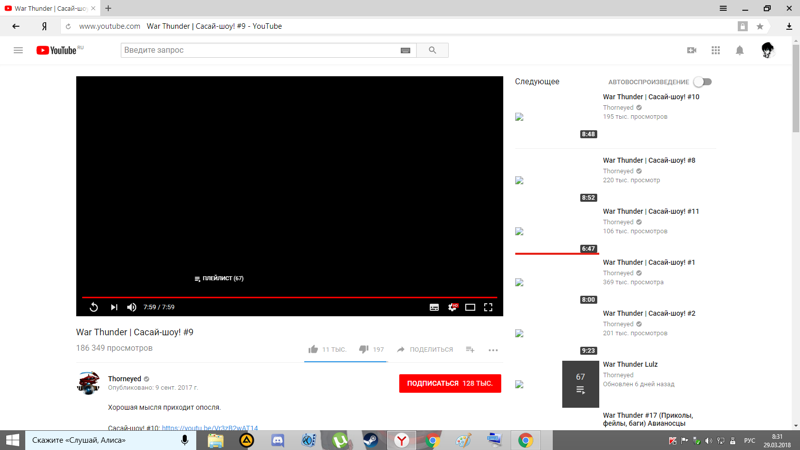
Подведение итогов
Это были простые способы решения проблемы рассинхронизации звука и видео в приложении YouTube для Android. Хотя это очень редкая проблема, ее можно решить с помощью нескольких простых шагов по устранению неполадок. Дайте мне знать, что сработало для вас в комментариях ниже. Не стесняйтесь обращаться, если у вас есть какие-либо другие вопросы.
Вы также можете следить за новостями технологий по телефону Новости Google или для получения советов и рекомендаций, обзоров смартфонов и гаджетов, присоединяйтесь к GadgetsToUse Telegram Group или для получения последних обзорных видео подпишитесь на канал GadgetsToUse Youtube.
7 способов исправить проблемы с синхронизацией аудио и видео с YouTube
по Ола-Хассан Боладжи
Ола-Хасан Боладжи
Выпускник компьютерной инженерии, он большую часть своей жизни читал и писал о компьютерах.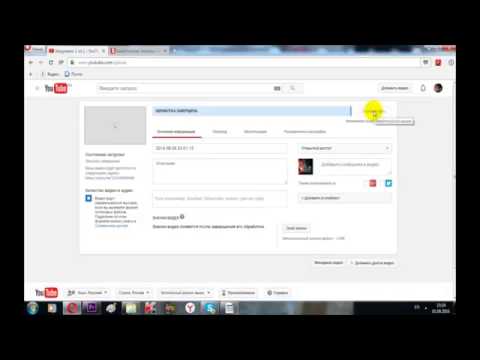
Опубликовано
Раскрытие информации о партнерах
- Проблема рассинхронизации YouTube широко распространена по разным причинам, таким как повреждение данных приложения и неправильные настройки браузера.
- Вы можете решить эту проблему навсегда, очистив данные приложения и перезагрузив устройство.
- Другим эффективным решением является изменение некоторых настроек браузера в соответствии с потребностями YouTube.
- Простая миграция: используйте ассистент Opera для переноса существующих данных, таких как закладки, пароли и т.
 д.
д. - Оптимизируйте использование ресурсов: ваша оперативная память используется более эффективно, чем в других браузерах
- Повышенная конфиденциальность: бесплатный и безлимитный встроенный VPN
- Нет рекламы: встроенный блокировщик рекламы ускоряет загрузку страниц и защищает от интеллектуального анализа данных
- Удобство для игр: Opera GX — первый и лучший браузер для игр
- Скачать Opera
Проблема рассинхронизации YouTube вызывает серьезные опасения, затрагивая многие платформы. YouTube — это ведущая в мире платформа потокового вещания, которую используют авторы и многие люди по всему миру.
Это дом для серии жизненно важной информации и важный маркетинговый инструмент. Как и ожидалось, он поддерживается на различных платформах, таких как iOS, Android, Windows, macOS, Xbox и Smart TV, и это лишь некоторые из них.
Благодаря ряду вариантов потоковой передачи, включая мобильное устройство, веб-камеру и кодировщик, можно с уверенностью сказать, что он представляет все, что хорошие пользователи хотят от потоковой платформы.
Таким образом, любая проблема с платформой, будь то небольшая, например, проблема с синхронизацией, или сложная, например, внутренняя ошибка сервера YouTube 500, затронет многих людей.
Это руководство содержит семь простых, но эффективных решений проблемы рассинхронизации YouTube на разных устройствах. Независимо от причины проблемы, эта статья поможет вам.
VPN, которые мы протестировали с популярными потоковыми сервисами
Почему мой звук на YouTube не синхронизирован?
Проблема рассинхронизации звука YouTube возникает на разных платформах по разным причинам. Ниже приведены некоторые из наиболее распространенных:
- YouTube не синхронизирован Windows 11: Это может быть связано, среди прочего, с устаревшими графическими драйверами, ошибочными данными браузера и устаревшим приложением YouTube.
- Xbox YouTube не синхронизирован: Распространенными причинами являются медленное подключение к Интернету и устаревшее программное обеспечение Xbox.

- YouTube не синхронизирован с телевизором: Обычно это связано с плохим соединением между телевизором и подключенным к нему аудиоустройством. Это также может быть связано с накоплением поврежденных данных YouTube.
- YouTube не синхронизирован с Firestick:
- Android YouTube не синхронизирован: Это может быть связано с устаревшим приложением YouTube, поврежденными данными приложения или неисправностями устройства.
- YouTube не синхронизирован iPhone: Это вызвано проблемами с сетью, устаревшим приложением YouTube и поврежденным кэшем приложения.
Как исправить задержку звука и видео на YouTube?
Исправление рассинхронизации звука YouTube Firefox
1. Используйте Firefox в безопасном режиме
- Нажмите кнопку меню (три горизонтальные линии) в правом верхнем углу.

- Выберите параметр Справка .
- Выберите режим устранения неполадок …
- Нажмите кнопку Перезагрузить при появлении запроса.
Режим устранения неполадок запускает Firefox с отключенным большинством надстроек. Если звук YouTube не рассинхронизирован в этом режиме, причиной проблемы является одно из ваших расширений.
Вам необходимо отключить их все и использовать метод исключения для обнаружения расширения, вызывающего проблему.
2. Увеличьте внутреннее значение сохранения сеанса
- Скопируйте приведенную ниже команду в адресную строку и нажмите Введите ключ .
о: конфигурации - Нажмите кнопку Принять риск и продолжить , когда будет предложено соблюдать осторожность.
- Скопируйте приведенную ниже команду в поле поиска.
браузер. sessionstore.interval
sessionstore.interval - Дважды щелкните результат и увеличьте его значение до большого числа, например 100000 .
В Firefox есть функция, позволяющая сохранять сеансы просмотра примерно каждые 15 секунд. Этот процесс может привести к сбою синхронизации звука на YouTube.
Изменение значения на большое число увеличивает время, необходимое для сохранения сеансов. Следовательно, не будет мелких поломок, вызывающих задержку звука или видео.
Обратите внимание, что вам нужно закрыть и перезапустить Firefox после изменения значения, чтобы изменение вступило в силу.
Исправить рассинхронизацию звука YouTube Chrome
1. Отключить аппаратное ускорение
- Нажмите кнопку меню (три вертикальные точки) в правом верхнем углу.
- Выберите параметр Настройки .
- Щелкните параметр Advanced на левой панели.
- Выберите Система из раскрывающегося списка.

- Переключить переключатель перед Использовать аппаратное ускорение, если доступно назад, чтобы отключить его.
Аппаратное ускорение — важная функция большинства современных браузеров. Он использует преимущества графического процессора вашего ПК, чтобы немного снизить нагрузку на центральный процессор и повысить производительность воспроизведения мультимедиа.
Совет эксперта:
СПОНСОРЫ
Некоторые проблемы с ПК трудно решить, особенно когда речь идет о поврежденных репозиториях или отсутствующих файлах Windows. Если у вас возникли проблемы с исправлением ошибки, возможно, ваша система частично сломана.
Мы рекомендуем установить Restoro, инструмент, который просканирует вашу машину и определит причину неисправности.
Нажмите здесь, чтобы загрузить и начать восстановление.
Однако это может привести к рассинхронизации звука YouTube из-за его процессов. Просто отключите его и перезапустите Chrome.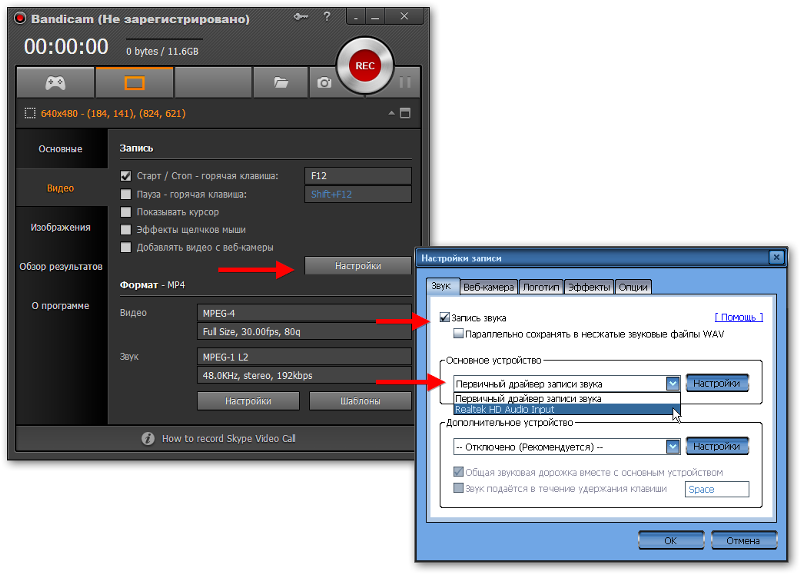
2. Очистить кэш браузера
- Нажмите кнопку меню и выберите Настройки .
- Выберите Конфиденциальность и безопасность на левой панели.
- Щелкните Очистить данные просмотра.
- Щелкните раскрывающийся список рядом с Временной диапазон вверху и выберите Все время .
- Установите флажок для Кэшированные изображения и файлы.
- Нажмите кнопку Очистить данные 9кнопка 0006.
Кэшированные изображения и файлы помогают ускорить обработку и навигацию по сайтам, которые вы посещали в прошлом. Но эти файлы могут быть повреждены со временем.
И это приводит к таким ошибкам, как рассинхронизация звука YouTube в Chrome. После очистки кеша закройте и перезапустите браузер, чтобы изменения вступили в силу.
3. Попробуйте другой браузер
Если вы не можете решить проблему рассинхронизации звука YouTube в Firefox и Chrome с помощью указанных выше исправлений, возможно, вам лучше попробовать другой браузер для разнообразия.
И нет лучшей альтернативы, чем первоклассный браузер Opera. Opera — молниеносное приложение, основанное на том же движке Chromium, что и Firefox и Chrome.
Будь то новостной сайт или потоковая передача, он не тормозит и легко загружает каждую страницу. Благодаря интуитивно понятному и настраиваемому интерфейсу он также довольно прост в использовании.
Более того, он может похвастаться поистине впечатляющими функциями конфиденциальности и безопасности. Он имеет встроенный VPN и блокировщик рекламы, которые обеспечивают вашу безопасность в Интернете.
Opera просто ставит галочки во многих правильных полях без частых проблем, возникающих в других современных браузерах.
⇒ Получить Opera
Аудио YouTube не синхронизировано Smart TV
1. Перезагрузить телевизор
Это может показаться простым решением, но оно снова и снова доказывает свою эффективность. Если YouTube не синхронизируется на вашем Smart TV, это может быть связано с сбоями в самом устройстве.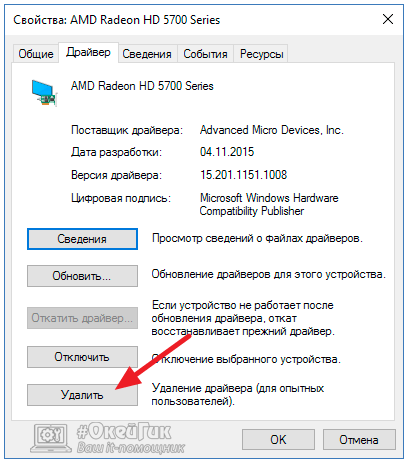
Кроме того, это может быть связано с задержкой передачи между вашим телевизором и аудиоустройством (особенно устройствами Bluetooth). В этом случае перезагрузка телевизора должна восстановить нормальное состояние. А сделать это можно зажав кнопку питания на пульте на несколько секунд.
2.
Очистить кэш приложения- Нажмите кнопку Home на пульте дистанционного управления.
- Откройте приложение Настройки и выберите параметр Приложения .
- Выберите параметр Системные приложения .
- Выберите YouTube и щелкните параметр Очистить кэш .
- Нажмите кнопку OK для подтверждения.
Кэш YouTube жизненно важен для его бесперебойной работы на Smart TV. Однако они полезны только тогда, когда не повреждены.
Когда кеш выходит из строя, это приводит к таким проблемам, как рассинхронизация звука YouTube.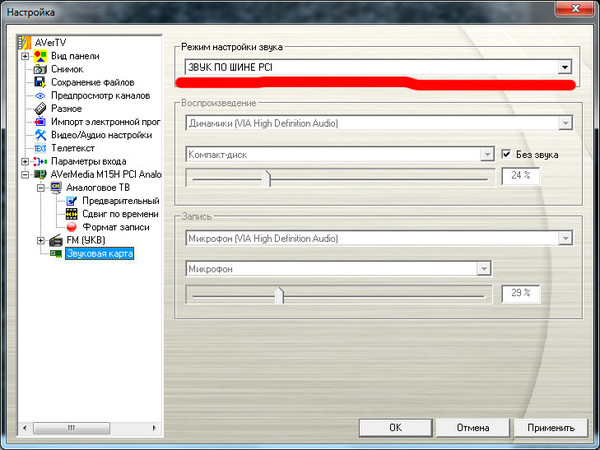 В этом случае очистка данных и перезагрузка телевизора должны решить проблему.
В этом случае очистка данных и перезагрузка телевизора должны решить проблему.
Могу ли я загрузить приложение YouTube на свой компьютер?
Вы можете загрузить приложение YouTube на свой компьютер, но оно доступно только на сторонних веб-сайтах. Загрузка с этих веб-сайтов не рекомендуется для общей безопасности вашего ПК и данных.
Следовательно, мы советуем использовать YouTube в вашем браузере, так как вы все равно получите от него максимальную пользу.
Проблема рассинхронизации YouTube может испортить сеансы потоковой передачи. К счастью, это не самая сложная проблема для решения, независимо от платформы, как мы показали.
Вы сталкиваетесь с другими проблемами, такими как неработающее встраивание YouTube? Ознакомьтесь с нашим подробным руководством по его устранению.
Сообщите нам о решении, которое помогло вам эффективно вернуться к потоковой передаче на YouTube, в разделе комментариев ниже.
Проблемы остались? Исправьте их с помощью этого инструмента:
SPONSORED
Если приведенные выше советы не помогли решить вашу проблему, возможно, на вашем компьютере возникли более серьезные проблемы с Windows.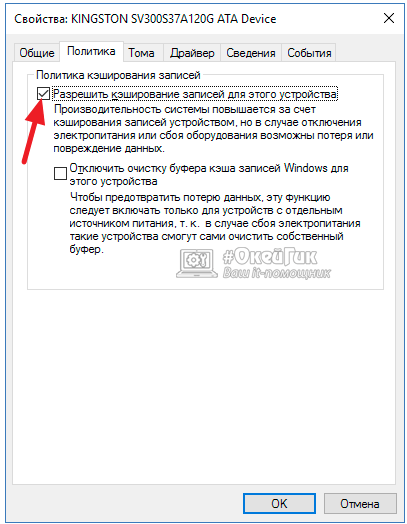


 д.
д.
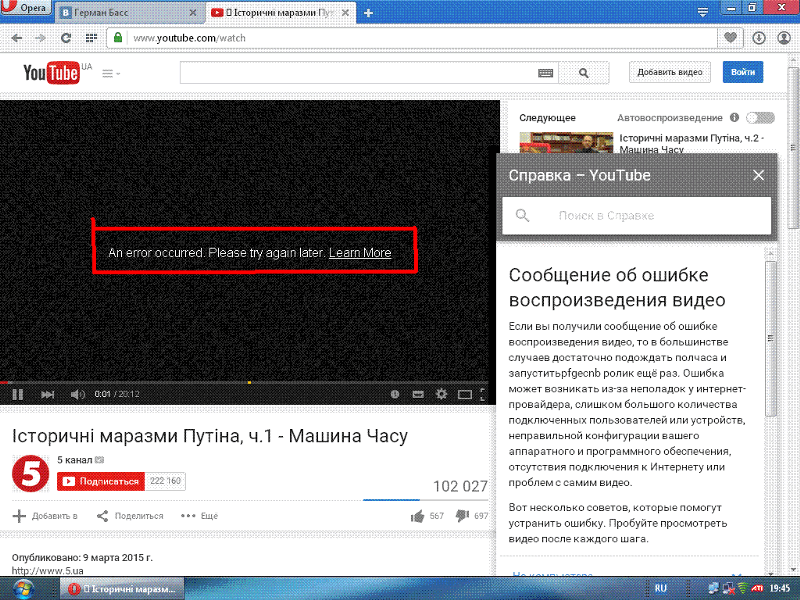
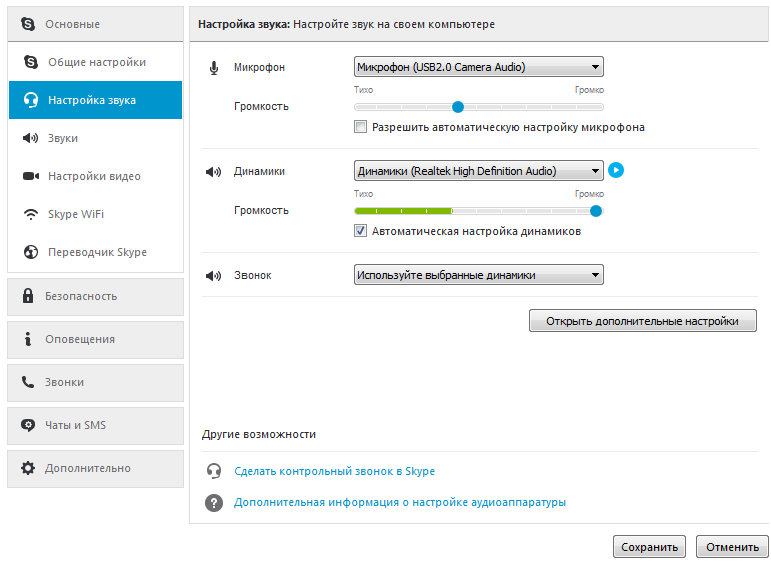 sessionstore.interval
sessionstore.interval 
Оставить комментарий